Что необходимо сделать перед установкой RemoteFX
1. Проверить поддержку SLAT CPU, это делается несколькими командами:
C:\\systeminfo.exe

Скачиваем утилиту coreinfo.exe http://technet.microsoft.com/en-us/sysinternals/cc835722.aspx
Запускаем: C:\\coreinfo.exe –accepteula –v
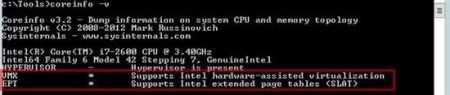
Проверяем поддержку DirectX 11
Для начала необходимо как минимум проверить видео карту на
совместимость. После того как убедитесь что карта есть в списке поддерживаемых, необходимо так
же проверить утилитой DXDiag.exe.
C:\\dxdiag.exe
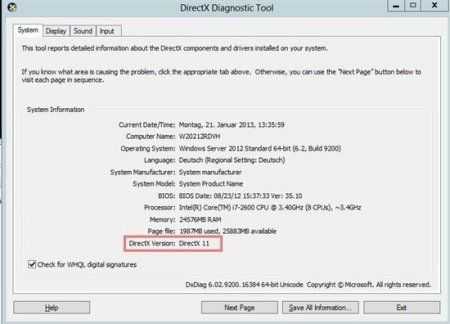
Так же необходимо проверить работу драйвера, чтоб он мог
поддерживать WDDM 1.2.
Для этого так же использует DXdiag, переходим на вкладку с
подразделом drivers и проверяем функционал.
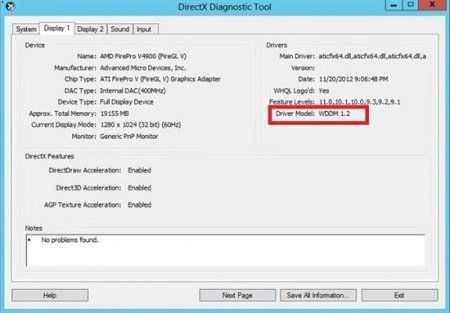
Если вам необходимо настроить remoteFX вы всегда можете
обратиться к нам за консультацией и настройкой office@itfb.com.ua